Инструкции по загрузке видео из Twitter на iPhone, iPad
Как скачать видео из Twitter на iPhone? В этой статье я покажу вам, как загружать видео из Twitter с помощью инструмента X2Twitter.com.
X2Twitter.com - это инструмент, который позволяет загружать видео из Twitter онлайн. Этот инструмент поддерживает загрузку видео Twitter MP4 в высоком качестве, загрузку GIF-файлов, бесплатное преобразование видео Twitter в MP3.
Получить ссылку на видео Твитнуть
Чтобы загрузить видео из Twitter, вам необходимо получить ссылку Twitter на твит (выполните следующие действия, чтобы получить ссылку на твит).
Шаг 1. Откройте приложение Twitter, найдите видео или GIF, которое хотите загрузить, и коснитесь значка  (Поделиться).
(Поделиться).
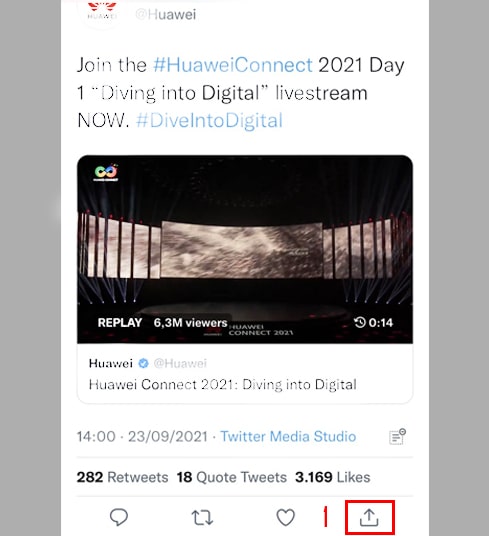
Шаг 2: Нажмите кнопку «Копировать ссылку», чтобы получить ссылку на твит.
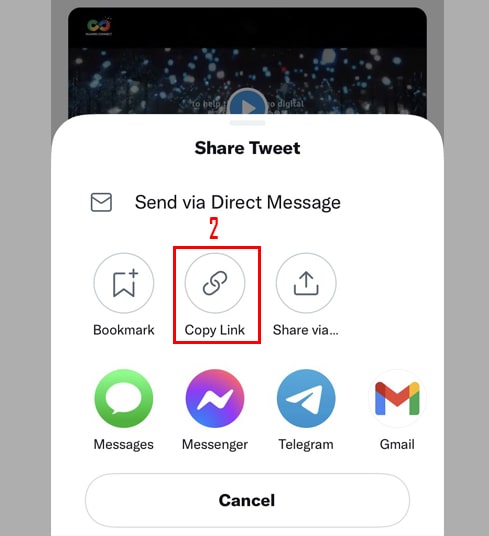
Получив ссылку на твит, вы продолжите использовать два следующих способа загрузки видео из Твиттера.
Метод 1: работает с iOS 13+ и iPadOS 13+
Начиная с версий iOS 13 и iPadOS 13 и новее в Safari появилась новая функция «Диспетчер загрузок». В этой функции вы можете загружать файлы прямо через браузер. Вы также можете просмотреть список файлов, которые вы загрузили, удалить и управлять ими. Вы также можете получить доступ к загруженным файлам через приложение «Файлы» на iPhone и iPad.
Инструкции по загрузке видео из Twitter с помощью браузера Safari
Шаг 1: Перейдите на https://x2twitter.com с помощью браузера «Safari» на вашем iPhone или iPad.
Шаг 2: Вставьте скопированную ссылку на твит и поле ввода и нажмите кнопку «Загрузить».
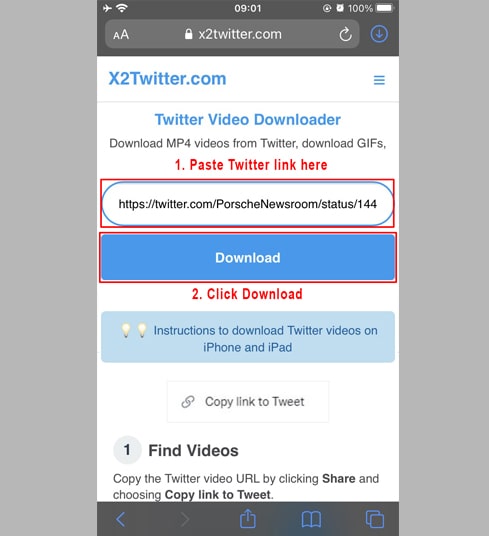
Шаг 3: Загрузите видео из Twitter
- Выберите формат (MP4 или MP3) и качество, которое вы хотите загрузить (от 144p до HD 720p или fullHD 1080p, 2K, 4K - в зависимости от исходного качества видео Twitter).
- Нажмите кнопку «Загрузить MP4» или «Конвертировать в MP3» и подождите несколько секунд, пока файл загрузится на ваше устройство.
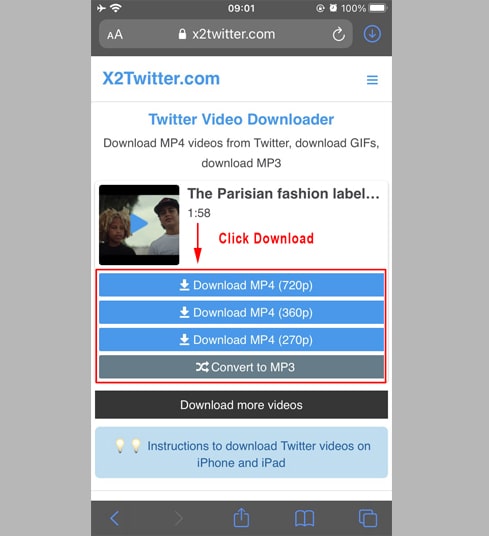
Примечание:
- После нажатия кнопки «Конвертировать в MP3» подождите несколько секунд, чтобы преобразовать видео из Twitter в mp3, затем продолжайте нажимать кнопку «Загрузить MP3», чтобы загрузить mp3 на свое устройство.
Шаг 4: Нажмите "Загрузить"
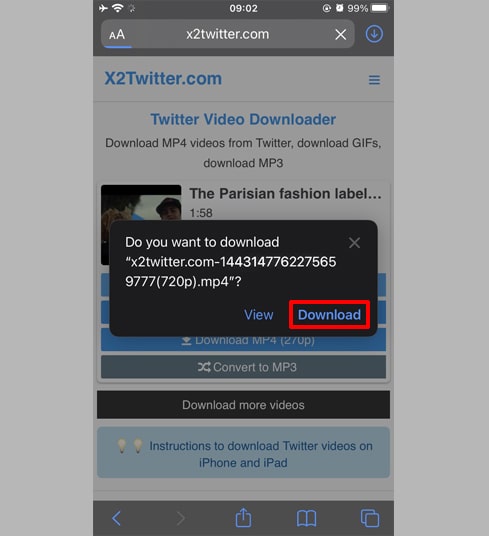
Шаг 5: Вы увидите значок «Загрузить» в верхней части браузера, как показано ниже, щелкните, чтобы открыть папку, содержащую только что загруженное видео.
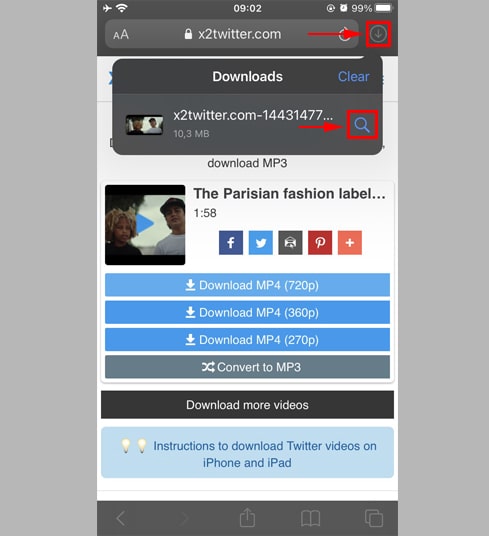
Шаг 6: Держите руку на видео, появится меню. Нажмите кнопку «Поделиться».
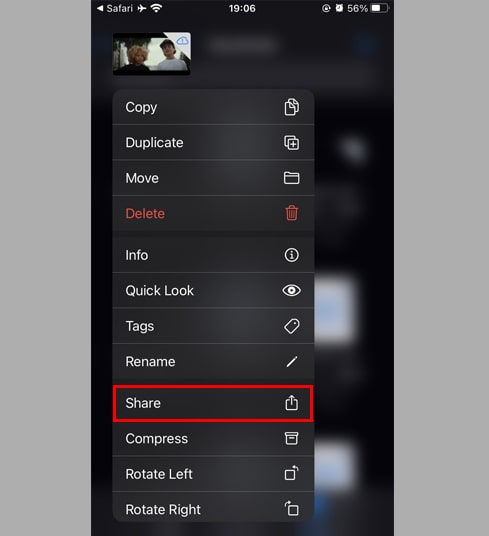
Шаг 7: Найдите параметр «Сохранить видео» и щелкните его.
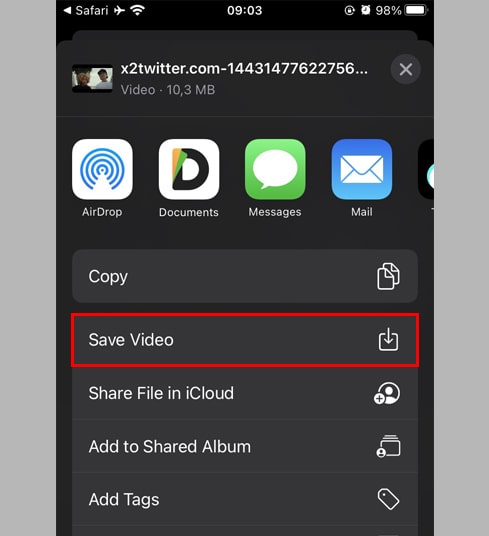
Шаг 8: Откройте приложение «Фото» и наслаждайтесь загруженным видео.

Метод 2: используйте приложение «Documents by Readdle» (применимо к iOS 12)
В этом случае используется бесплатное приложение для управления файлами под названием «Documents by Readdle», которое должно работать на большинстве устройств iOS.
Шаг 1: Установите и откройте приложение "Documents by Readdle".
- На устройстве iOS зайдите в App Store и найдите «Documents by Readdle».
- После завершения установки запустите «Documents by Readdle».
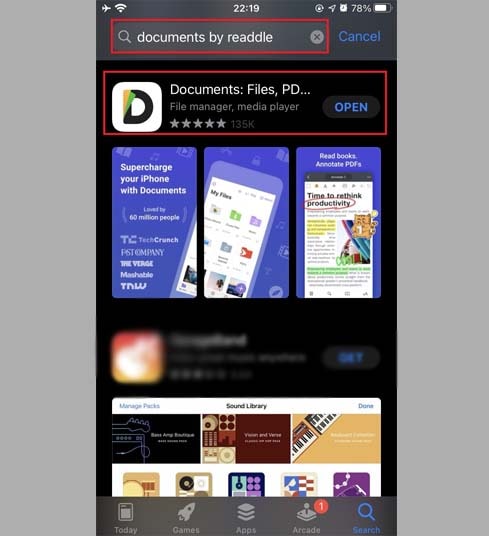
Шаг 2: Перейдите на сайт X2Twitter.com в приложении Documents by Readdle.
В приложении «Documents by Readdle» коснитесь значка браузера, который выглядит как значок Safari (маленький компас, на iPhone он находится в правом нижнем углу, на iPad - в меню. Слева), затем откроется веб-браузер. отображается.
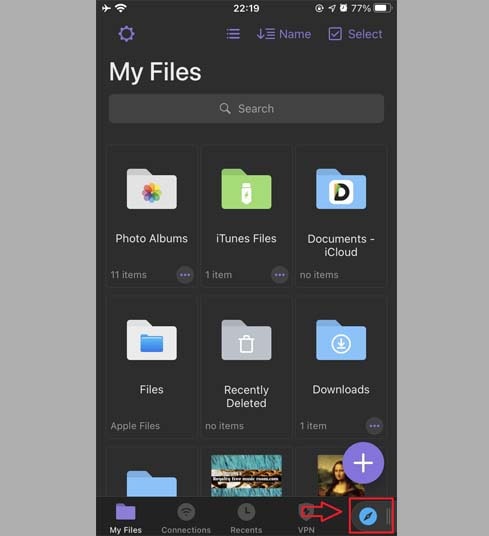
Шаг 3: Вставьте скопированную ссылку на твит в поле ввода и нажмите «Загрузить».
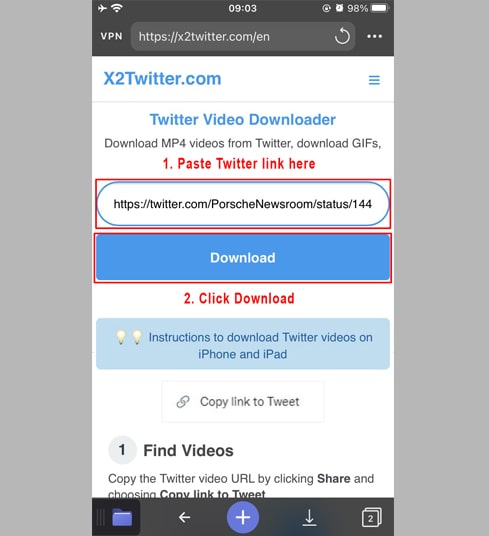
Шаг 4: Загрузите видео из Twitter
- Выберите формат (MP4 или MP3) и качество, которое вы хотите загрузить (от 144p до HD 720p или fullHD 1080p, 2K, 4K - в зависимости от исходного качества видео Twitter).
- Нажмите кнопку «Загрузить MP4» или «Конвертировать в MP3» и подождите несколько секунд, пока файл загрузится на ваше устройство.
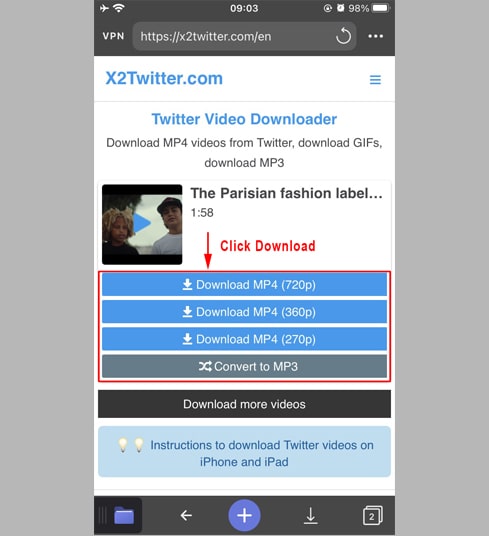
Примечание:
- После нажатия кнопки «Конвертировать в MP3» подождите несколько секунд, чтобы преобразовать видео из Twitter в mp3, затем продолжайте нажимать кнопку «Загрузить MP3», чтобы загрузить mp3 на свое устройство.
Шаг 5: Вы можете переименовать файл и нажать кнопку «Готово», чтобы завершить процесс сохранения видео.
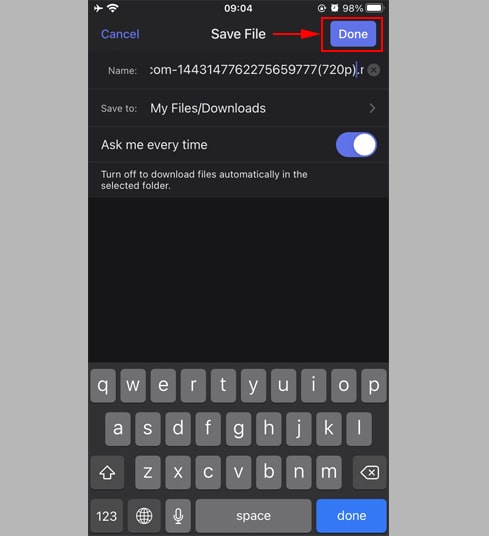
Шаг 6: Переместите загруженное видео в папку «Фото».
- Нажмите значок «Мои файлы» в правом нижнем углу, чтобы увидеть, как идет загрузка видео.
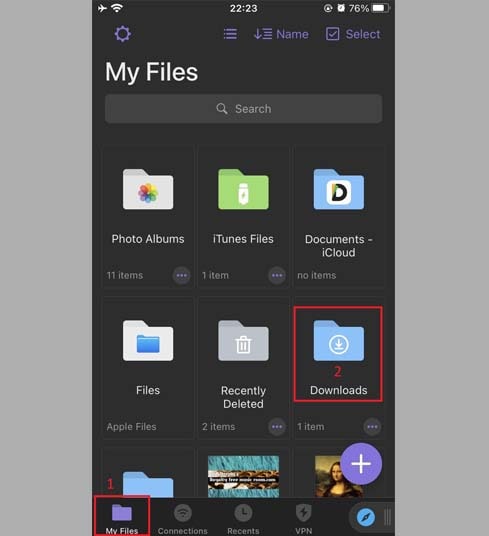
- В папке «Загрузки» щелкните значок с тремя точками под видео, нажмите «Переместить» -> «Фото», чтобы переместить видео в папку «Фото», теперь вы можете просматривать видео в автономном режиме в «Фото». библиотека.
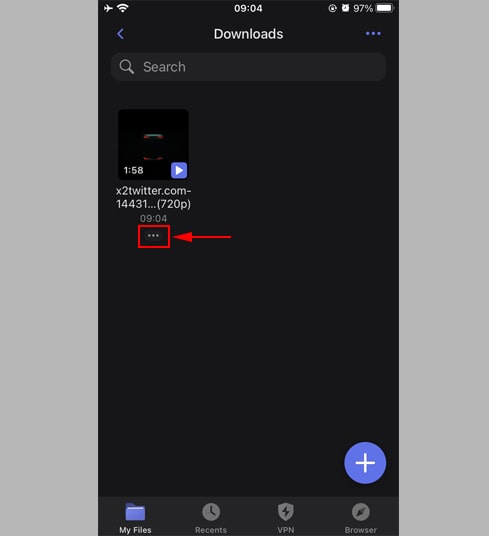
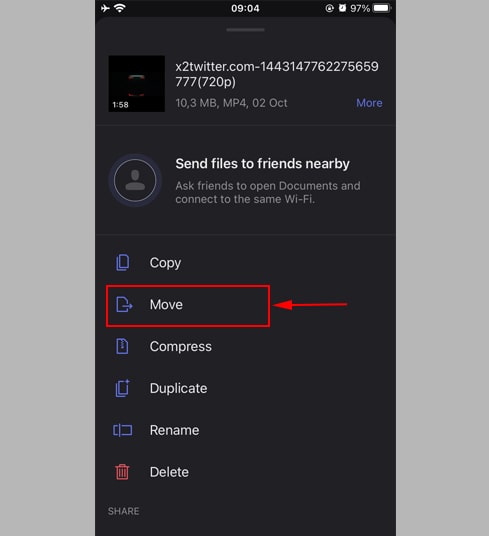
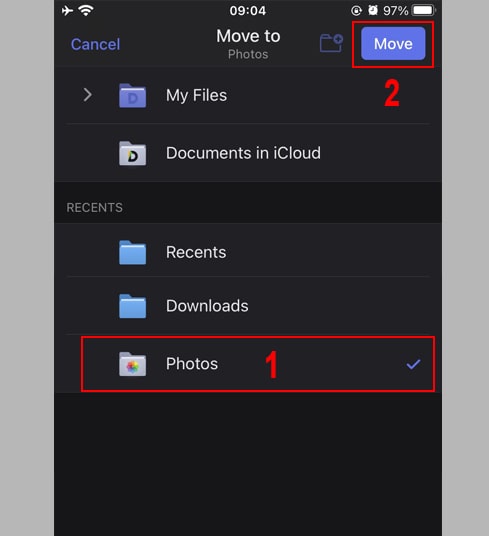
- Откройте приложение «Фото» и наслаждайтесь скачанным видео.

Удачи!
Если в процессе загрузки видео из Twitter вы столкнетесь с ошибкой, обратитесь по адресу: contact.x2twitter@gmail.com.